 639 مشاهدة
639 مشاهدة
تعرف على كيفية استخدام تطبيق ترجمة ابل الجديد المدمج في تحديث iOS 14
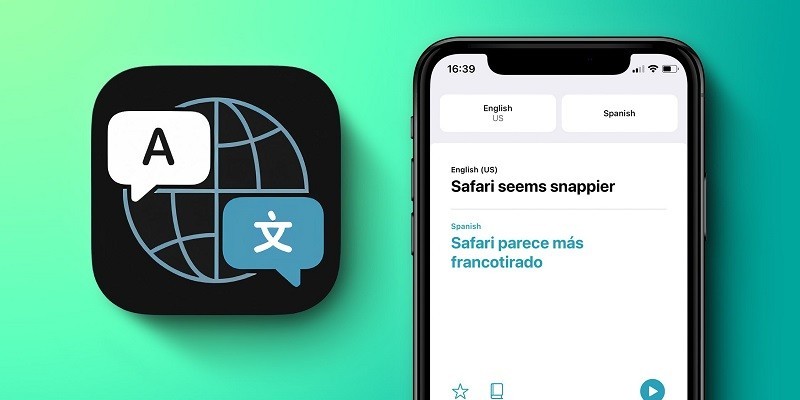
-
 خالد عاصم
خالد عاصم
محرر متخصص في الملفات التقنية بمختلف فروعها وأقسامها، عملت في الكتابة التقنية منذ عام 2014 في العديد من المواقع المصرية والعربية لأكتب عن الكمبيوتر والهواتف الذكية وأنظمة التشغيل والأجهزة الإلكترونية والملفات التقنية المتخصصة
كاتب ذهبي له اكثر من 500+ مقال
من بين المميزات العديدة التي يحظى بها مستخدمو هواتف اندرويد، وجود تطبيقات جوجل المدمجة في نظام التشغيل ومن بينها تطبيق الترجمة الشهير Google Translate، وعلى الرغم من وجود تطبيقات عديدة يمكنها القيام بمهمة الترجمة لمستخدمي هواتف ايفون، إلا أنه لم يكن هناك تطبيق مدمج في النظام قبل ظهور تطبيق ترجمة ابل الجديد الذي تم دمجه في تحديث نسخى iOS 14 الأخيرة
قد لا يكون تطبيق ترجمة ابل الجديد على نفس مستوى الإمكانيات الرائعة المتعددة التي يوفرها تطبيق ترجمة جوجل، إلا أن التطبيق الجديد من ابل يتضمن مجموعة من الإمكانيات الأساسية المتميزة أيضًا، فالتطبيق يدعم مجموعة من اللغات تتضمن الإنجليزية والعربية والفرنسية والإسبانية والألمانية والإيطالية والصينية والألمانية والكورية والروسية، كما يمكنه الترجمة من خلال الكتابة أو الاستماع، كما يمكن تحميل اللغة التي تفضلها للترجمة في أي وقت دون الحاجة للاتصال الإنترنت، كما يمتاز أيضًا بإمكانية تحديد اللغة أوتوماتيكيًا بمجرد سماعها أو كتابتها.
في هذا المقال سنستعرض كيفية استخدام تطبيق ترجمة ابل الجديد المدمج في تحديث نظام تشغيل iOS 14 لهواتف ايفون والذي يتضمن مجموعة متميزة من الإمكانيات المختلفة.
كيفية استخدام تطبيق ترجمة ابل الجديد
أولًا وقبل كل شيء يجب أن تتأكد من أن هاتفك يعمل بالنظام الأحدث iOS 14 وفي حالة ما إن لم تكن قد قمت بتحديث هاتفك بعد فقم بقراءة مقالنا السابق حول التحديث إلى نظام تشغيل iOS 14 لتتمكن من الحصول على تطبيق ترجمة ابل الجديد.
الترجمة النصية والصوتية
قم بفتح تطبيق ترجمة ابل الجديد والذي سيطلب منك تحديد اللغتين الأساسيتين للترجمة، لغة المصدر ولغة الهدف، قم أولًا بالضغط على اللغة الأولى في حالة ما لم يكن قد تم تحديدها أوتوماتيكيًا ثم قم بتحديد اللغة المصدر وقم بالضغط على Done، قم بعد ذلك بالضغط على اللغة الثانية وقم بتحديد لغة الهدف إلى اللغة التي تفضلها ثم قم بالضغط على Done.
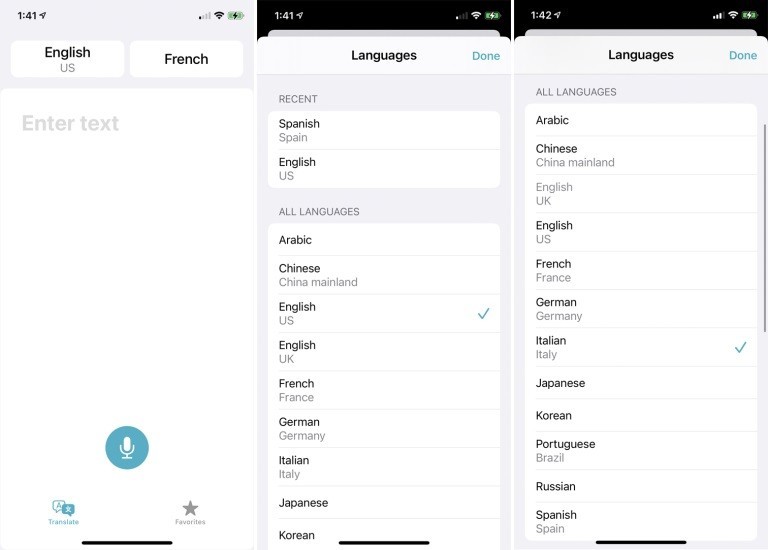
لتقوم بإدخال النص الذي ترغب في ترجمته قم بالضغط في أي مكان داخل صندوق Enter text الفارغ ثم قم بكتابة النص من خلال لوحة المفاتيح، قم بالضغط على Go في لوحة المفاتيح لتظهر الترجمة أسفل النص الذي قمت بإدخاله، ويمكنك الضغط على زر Play لتستمع إلى النص المترجم.
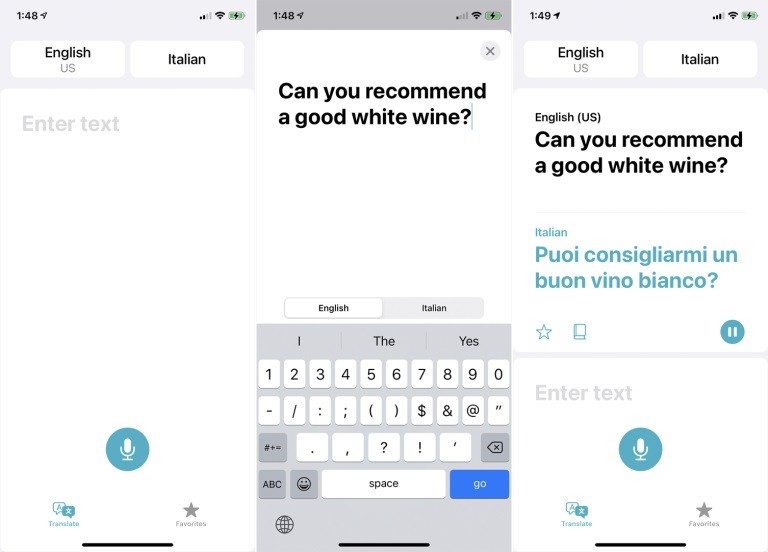
في حالة رغبتك في الترجمة من خلال الاستماع قم بالضغط على أيقونة الميكروفون بدلًا من الضغط داخل الصندوق ثم قم بالانتظار لحظات حتى رسالة الاستماع على الشاشة، قم التحدث إلى الهاتف وقول الجملة التي ترغب في ترجمتها، وتأكد من أن الكلمات التي ستظهر على الشاشة متوافقة مع ما قلته بالفعل، ستظهر لك الترجمة على الشاشة مع الاستماع إليها عبر سماعة الهاتف وفي حالة رغبتك في الاستماع إليها مرة أخرى قم بالضغط على أيقونة Play.
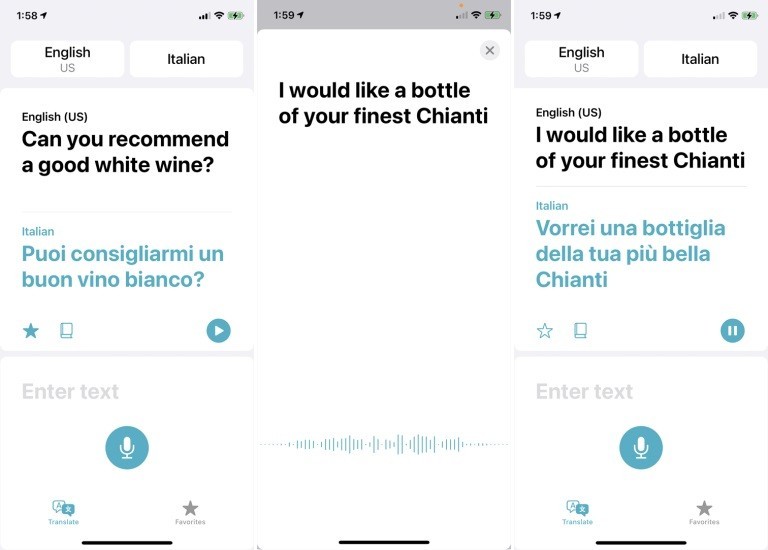
الحفظ في المفضلات وتعريف الكلمات
في حالة ما إن كنت تخطط لاستخدام جملة ما في المستقبل وتحتاج لحفظها فيمكنك الضغط على أيقونة النجمة Star بجوار الجملة التي تم ترجمتها لوضعها في المفضلات، وبالضغط على أيقونة الكتاب ستتمكن من البحث داخل القاموس لمشاهدة ترجمة كل كلمة قمت بترجمتها في وقت سابق، فبمجرد الضغط على هذه الأيقونة سيتم تحديد الكلمة الأولى في الجملة التي قمت بترجمتها مع عرض تعريف تلك الكلمة، ويمكنك رؤية تعريفات باقي الكلمات بالضغط على كل كلمة على حدا.
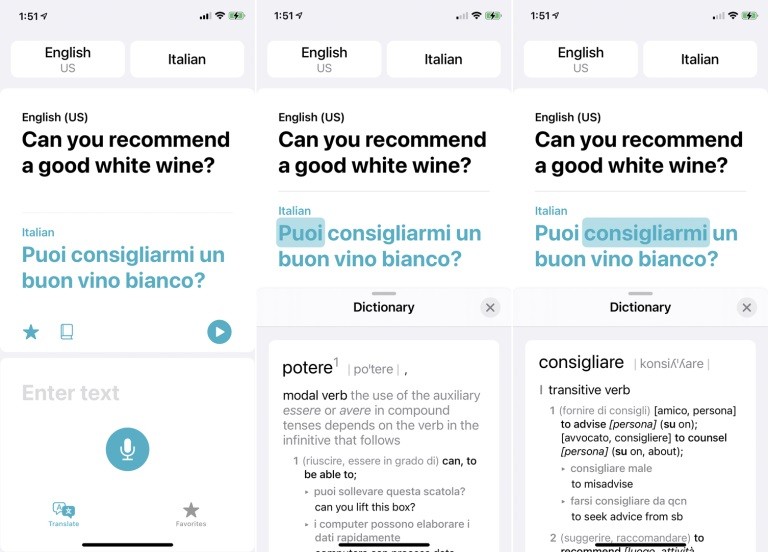
قم بالضغط على أيقونة المفضلات Favorites أسفل واجهة مستخدم تطبيق ترجمة ابل لتتمكن من رؤية كافة الجمل التي قمت بتفضيلها سابقًا بالإضافة إلى كافة الحمل التي تم ترجمتها سابقًا، وفي حالة رغبتك في حذف أي جملة من تلك الجمل قم بالسحب بإصبعك إلى اليسار وقم بالضغط على Unfavorite، أما الجمل الأخرى فقم بالسحب عليها إلى اليسار لتختار ما بين تفضيلها أو حذفها.
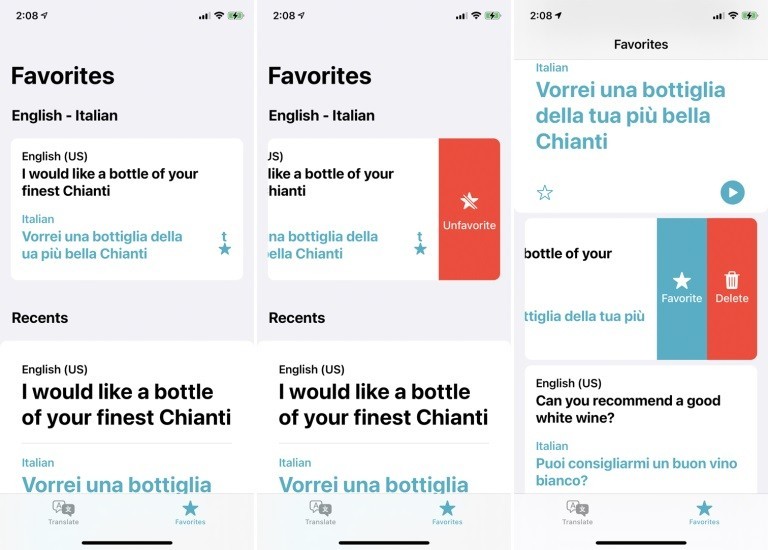
تعرف على كيفية استخدام خاصية نظام iOS 14 الجديدة App Library
تفعيل خاصية التحديد التلقائي في تطبيق ترجمة ابل
يتضمن تطبيق ترجمة ابل إمكانية تحديد اللغة تلقائيًا ليقوم بترجمتها بمجرد سماعها، وهي خاصية مفيدة للغاية في حالة استخدام التطبيق في الترجمة بين شخصين يتحدثان لغتين مختلفتين.
من قسم الترجمة Translate قم باختيار اللغات التي تريدها ثم قم بالضغط على إحدى اللغتين لمشاهدة شاشة اللغات، قم بالسحب إلى الأسفل وتأكد من أن خاصية Automatic Detection مفعلة.
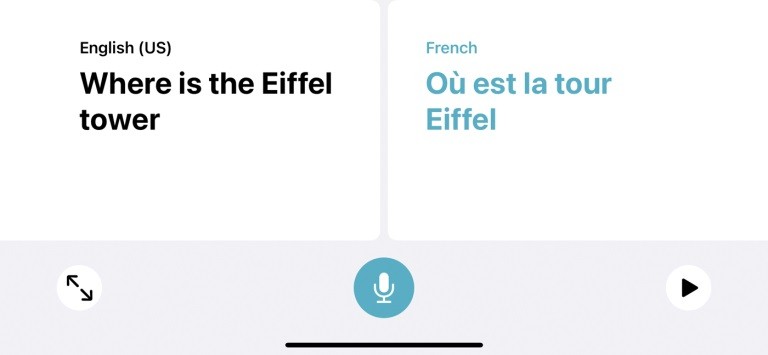
قم الآن بوضع الهاتف على الوضع العرضي Landscape ثم قم بالضغط على أيقونة الميكروفون وقم بالتحدث ليقوم التطبيق بترجمة الحملة ثم نطقها باللغة الثانية، قم بعد ذلك بالضغط على أيقونة الميكروفون ودع الشخص الآخر يقول جملته باللغة الثانية وهكذا.
تحميل اللغات في تطبيق ترجمة ابل
يمكنك تحميل اللغة التي تريد استخدامها دون الحاجة للاتصال بالشبكة من خلال الضغط على اللغات أعلى واجهة المستخدم ثم التمرير للأسفل حتى قسم Available Offline Languages ثم قم بالضغط على أيقونة Download للغة التي ترغب تحميلها على الهاتف وأخيرًا قم بالضغط على Done.
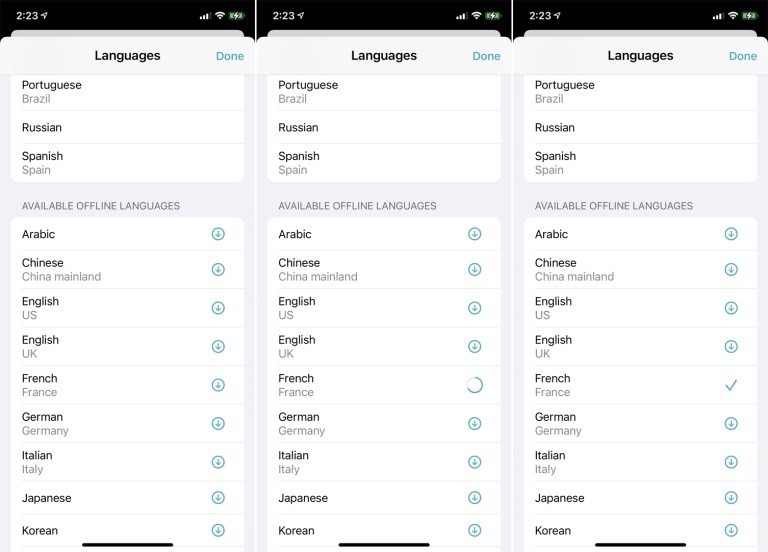
تعرف على الخطوات المختلفة لحل مشكلة توقف تحديث iOS 14 على هاتفك الايفون
الكاتب
-
 خالد عاصم
خالد عاصم
محرر متخصص في الملفات التقنية بمختلف فروعها وأقسامها، عملت في الكتابة التقنية منذ عام 2014 في العديد من المواقع المصرية والعربية لأكتب عن الكمبيوتر والهواتف الذكية وأنظمة التشغيل والأجهزة الإلكترونية والملفات التقنية المتخصصة
كاتب ذهبي له اكثر من 500+ مقال
ما هو انطباعك؟











